우체국 알뜰폰 유심과 요금제 신청하는 방법(KT, SKT, LGU+)
알뜰폰을 사용하기로 하셨다면 아마 저렴한 요금제를 찾고 계실거예요. 그럴 때 처음 드는 생각이 유심칩을 구매해야 한다는 것이죠. 보통은 편의점이나 다이소등에서만 유심칩을 판다고 생각하기 쉬운데 더 편하게 구매할 수 있는 방법이 인터넷 우체국이에요.
저와 함께 인터넷 우체국을 통해서 유심칩을 신청하고 요금제까지 선택하는 방법을 알아보도록 하겠습니다.
1. 인터넷 우체국 홈페이지 들어가기
> 인터넷 우체국
인터넷 우체국 홈페이지에 접속한 후 "골드바 우체국알뜰폰"에 커서를 가져가셔서 하위 메뉴 중 "우체국 알뜰폰"으로 이동해주세요. 그런 다음 "요금제"를 선택해주시면 됩니다.2. 원하는 요금제 선택하기
스크롤을 내려보시면 모든 통신망의 알뜰 요금제들이 나와요. 원하는 요금제를 천천히 둘러보면서 선택해주세요. 선택 하셨다면 해당 요금제를 클릭해주세요. ▼
그러면 아래 사진과 같이 "휴대폰과 요금제" "요금제만 신청" 옵션이 뜨는데요. 우리는 유심과 요금제만 선택할 것이기 때문에 우측에 있는 "요금제만 신청"을 누르시면 돼요. 만약 휴대폰도 구매하고 싶으시다면 왼쪽을 누르시면 되구요. ▼
저는 스노우맨 친구 슬림을 선택해봤어요. 각자 본인에게 맞는걸로 선택해서 들어오셨다면 아래 사진처럼 가입유형과 본인인증을 선택하는 화면이 나와요. 우리는 번호를 새로 받는 신규 가입이기 때문에 "신규가입"에 체크를 해주세요. 그런 다음 원하는 본인인증 방법을 선택해주시면 됩니다. ▼
인터넷 우체국 홈페이지에 가입을 하지 않았더라도 신청할 수가 있는데요. 본인인증 선택을 누르면 아래 사진처럼 뜨실거예요. 그럼 우측 하단에 있는 "비회원 신청하기"를 눌러주시면 신분증과 선택한 본인인증 방법을 이용하여 신청이 가능해요. ▼
그럼 아래 사진처럼 신분증 정보를 입력하는 화면이 나오고 정보들을 입력한 뒤 "본인인증/신청서 작성"을 눌러주시면 됩니다.
저는 간편인증을 통해서 진행을 했고 공인인증서나 다른 방법을 통해서 하셔도 상관 없답니다.
3. 신청서 작성
이제 신청서 작성화면입니다. 우선 내가 신청한 요금제에 대한 정보가 나와요. 그런 다음 비회원으로 신청했다면 비회원 정보들을 입력해주는 내용이 나오고 그 이후에 신청서 작성 화면이 나오게 됩니다. 하나씩 정보를 입력해주시거나 동의를 눌러주시면 된답니다. ▼
모든 정보를 입력하셨다면 맨 밑에 있는 "우체국 알뜰폰 온라인 신청"을 눌러주시면 온라인 접수 번호가 나오고 접수가 완료됩니다.
4. 개통 동의
신청서 작성 하실 때 연락받을 수 있는 연락처에 휴대전화 번호와 예비전화번호를 입력하셨을 거예요. 이 번호로 개통에 대한 동의 전화가 오기 때문에 꼭 수신이 가능한 번호를 입력하셔야 해요. ▼
신청을 하시고 나면 모르는 번호로 전화가 한통 오실텐데요. 이 전화를 받아서 상담원과 통화하면서 개통에 대한 동의를 음성으로 해주셔야만 한답니다. 만약 부재중으로 전화를 못 받으셨다면 해당 번호로 다시 전화를 걸어서 동의를 해주세요.
5. 유심 장착 및 사용
며칠 기다리시면 신청서에 입력한 주소로 유심이 배송됩니다. 유심을 공기계에 장착하셔서 3~4회 정도 재부팅을 해주시면 정상적으로 사용이 가능하답니다!



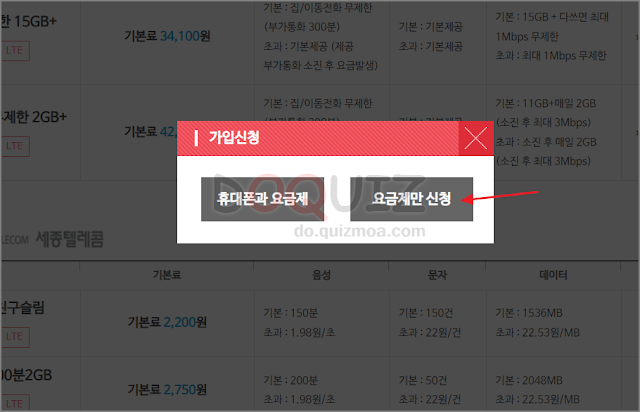





0 Comments
Post a Comment